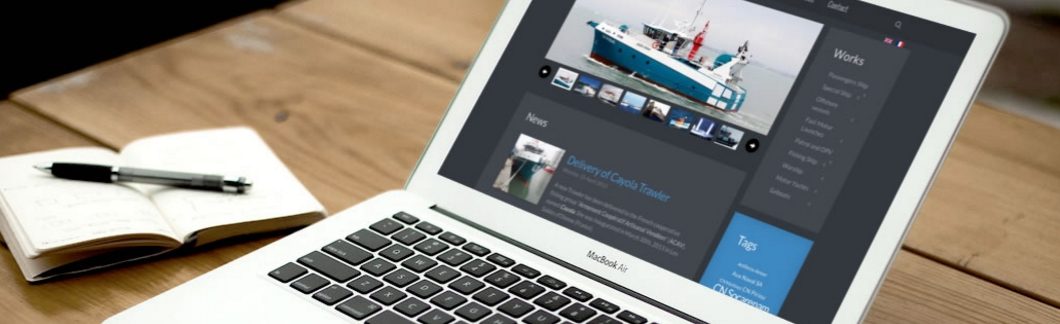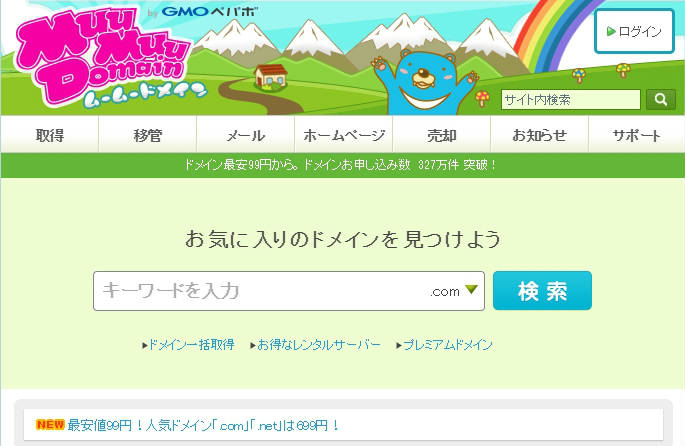準備が出来たらアドセンスの申請2

geralt / Pixabay
さっきの続きです。さっそくドメインを取得しに行きたいと思います!はりきっていきましょう!
ところでドメインとは!?
全体の中に定義される部分領域。特に、インターネット上に定められた部分領域を言う。ネット上の住所に当たる。
という事です。詳しくはこちらなど>> ドメインとは パソコン初心者講座
はい、とりあえず難しく考えずにさくさくっとやっていきましょう!
おススメはムームードメインです。なぜならロリポップサーバーと兄弟なので相性が良いからです。
ドメイン取得は 【ムームードメイン】最安値99円!
1、最初に「キーワードを入力」に好きな英文字をいれましょう
その前に、ドメインは有料でピンからキリまであります。とくにこだわらなければ年間99円のドメインでもOKです!
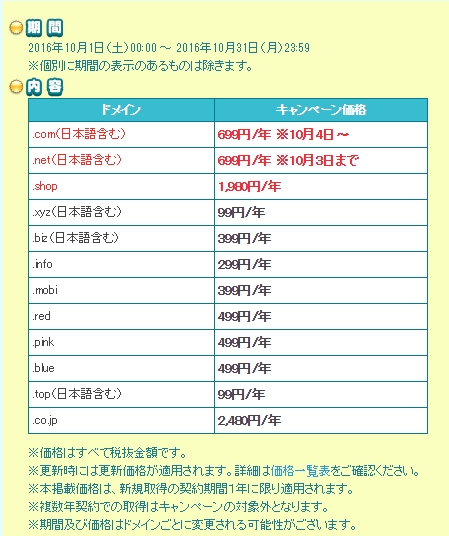
という事で、「好きな英文字.ドメイン」を作りましょう!ちなみに日本語もあるけど後々使いずらいので今回は全て英文字をお勧めします。
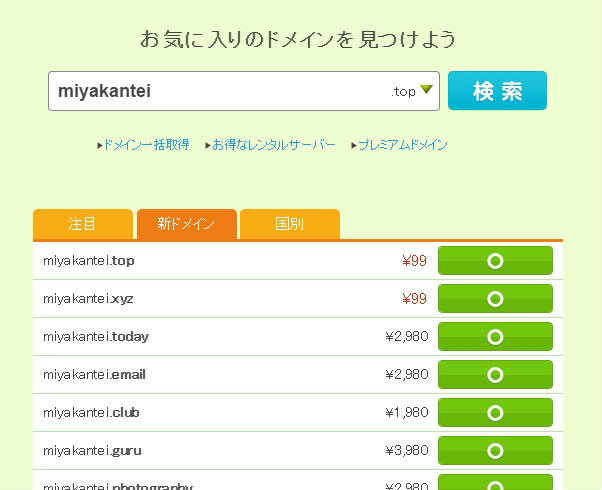
今回はとりあえず「miyakantei」で検索、しばらくすると〇が出てきます。×の場合はもう誰か持っているので取ることは出来ません。
右のほうに〇が出たらOK!さっそくクリックして確保しましょう!
すると次はお支払方法ページに行きます。ぼくはAmazonアカウントを持っていたのでそのままログインして決済しました。年間100円くらいです。ちなみに継続自動引き落としは設定していません。
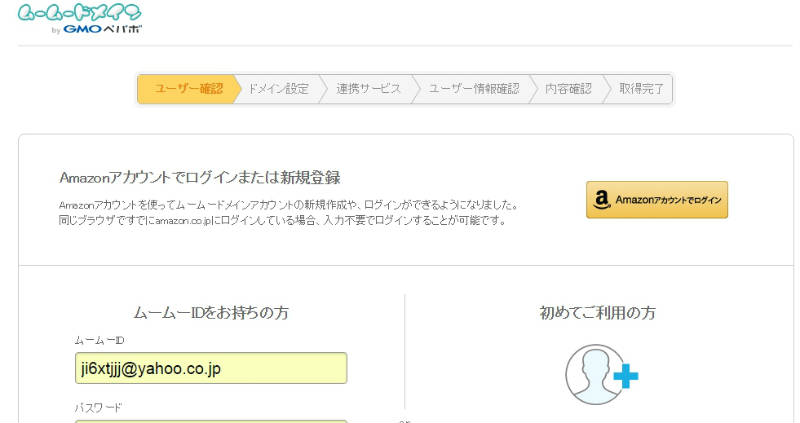
これで一応、myドメインを確保しました!でもドメイン持ってるだけじゃ意味がありません。その確保したドメイン「好きな英文字.ドメイン」のURLを打ち込んだら自分のブログ記事サイトが出てくるように関連付けを設定していきます。
ドメインとサーバーとの関連付け
アドレスバーに URL(ドメイン)を入力すると、ホームページが閲覧できます、ドメインはどこのサーバーを参照するのか予め登録します。これをDNS設定ともいうのですが、これによりホームページの閲覧がスムーズに行われるというわけです。
という事で「ドメイン」を取得したら、改めてムームードメインのトップページから管理ページへログインしてください。そすると真ん中あたりに「ドメイン一覧」があるのでクリックー
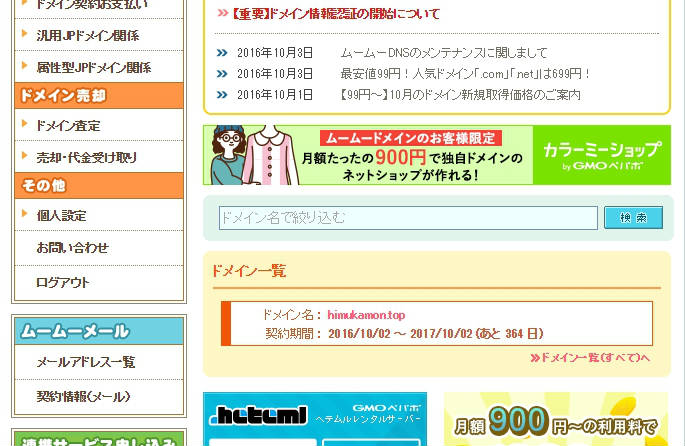
左にあるカテゴリーから、①「ドメイン操作」⇒ ②「ネームサーバ設定変更」⇒ ③「ロリポップレンタルサーバー」をクリック
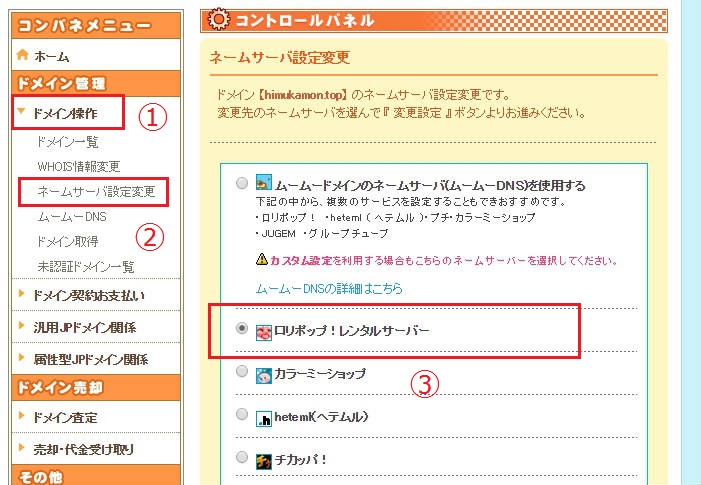
下記のネームサーバー設定変更まで押したら。
はい次はロリポップレンタルサーバーへ移動しましょう!
あともう少し!ロリポップでの独自ドメイン設定
ロリポップレンタルサーバーの左カテゴリー欄の独自ドメイン設定をクリックしてくださいー
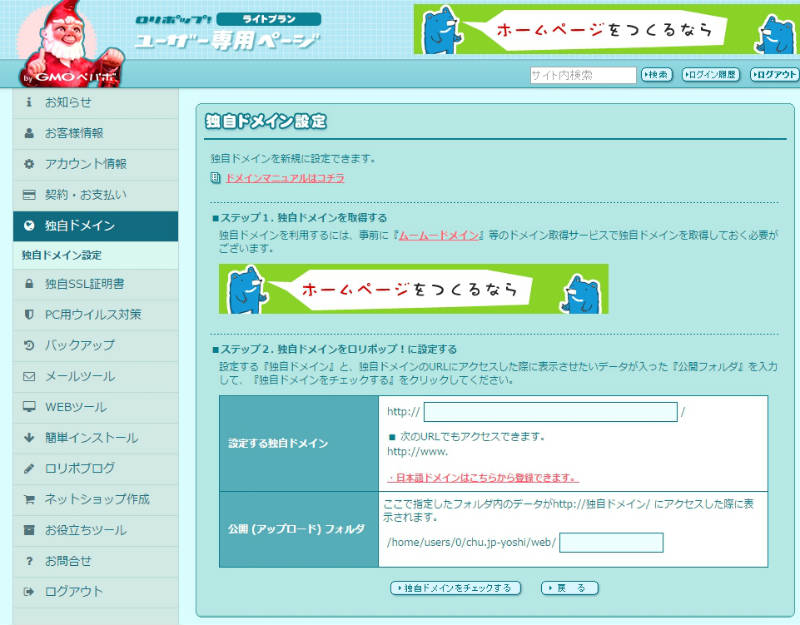
ここの設定する独自ドメインのところに先ほど作成したURL(ドメイン)を記載してください。
ムームードメインのこの赤枠で囲んだドメインをコピーして
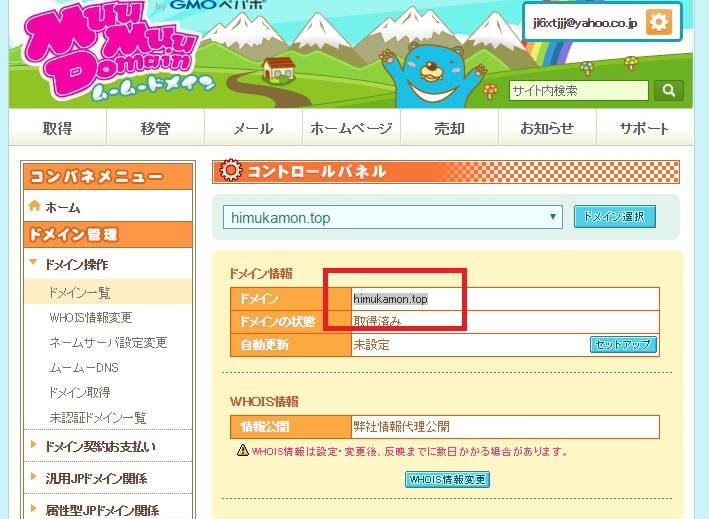
下のここに貼り付けます!
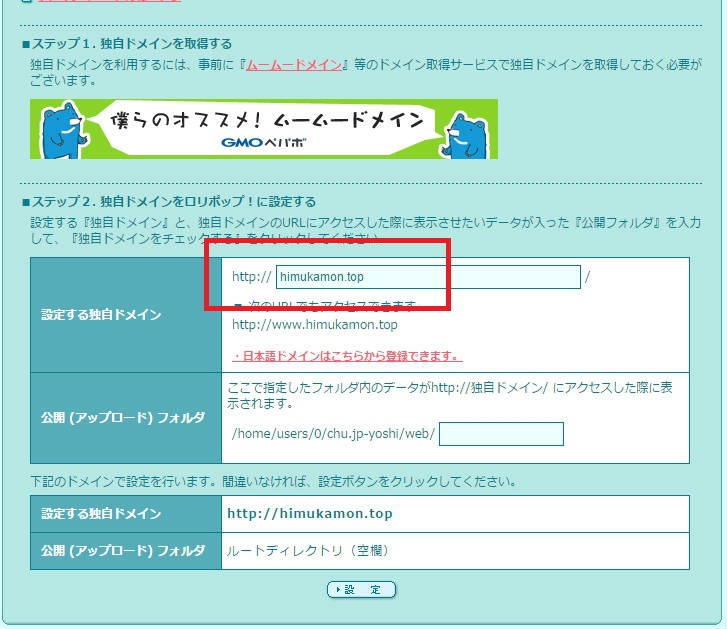
以上でOKです!公開フォルダの空欄は好きな英文字を入れてください。詳しくはこちら>>フォルダとは何ぞや!
自分はめんどくさいから空欄で作ってます。そんで確認したら「設定」を押します。
ドメインを設定します。宜しいですか?の確認が来るのでOKしてください。
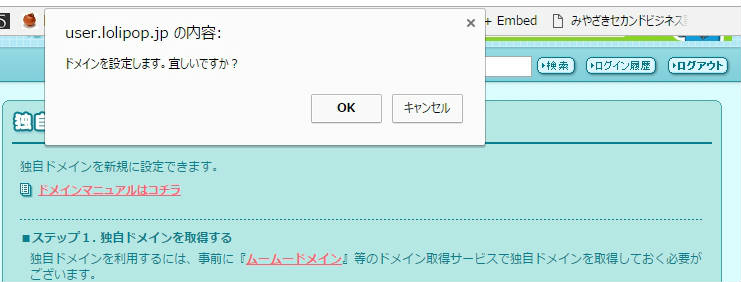
これで設定は終わりです。1時間くらいしたら自分のドメインでサイトが見れるようになると思います(すぐは見れません)
ちなみにこれがロリポップサーバーのURL(いままでのブログURL) http://yoshi.chu.jp/
こっちが自分専用のドメイン取得のURL(正式に登録されたURL) http://www.himukamon.top
ここで取得したドメインを持って先ほど引っかかったアドセンスの申し込みの所へもどります。
んで、取得したドメインURLを記入して、保存して次へを押します。
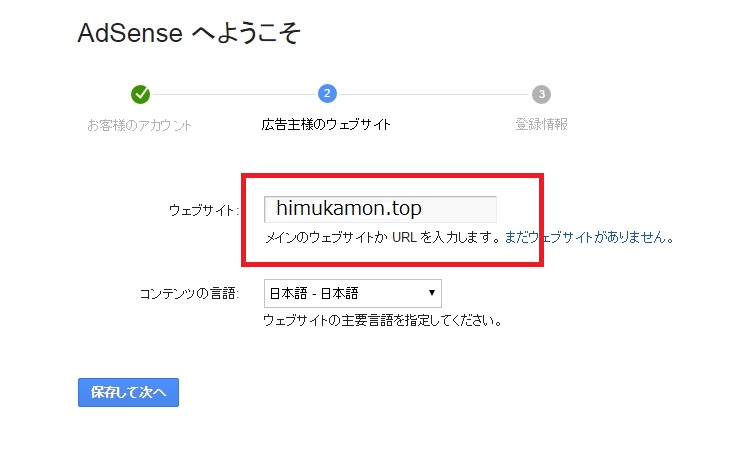
どだ!?
OK!!最終項目 登録情報(連絡情報)へ進めました!後は必要項目を入れていくだけです。
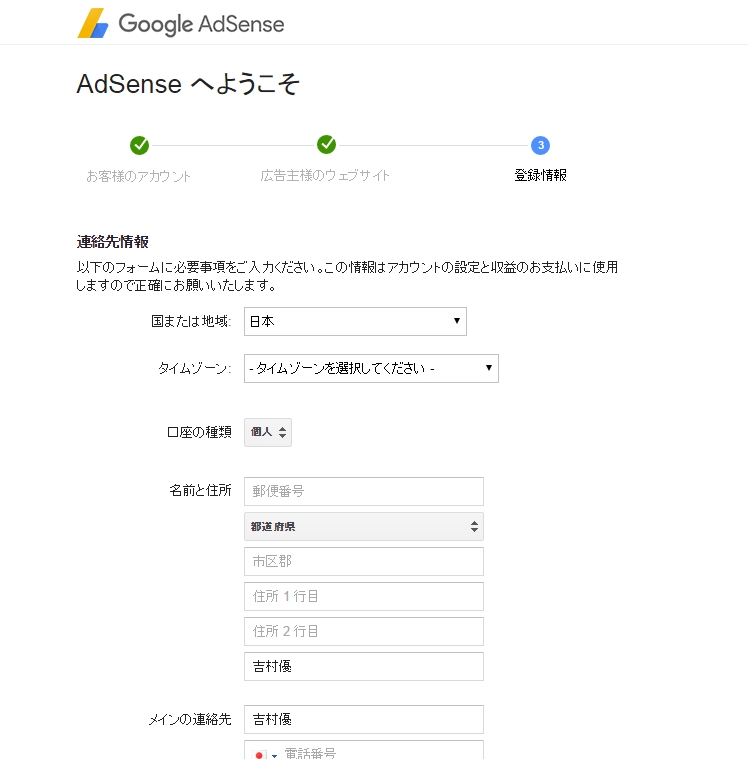
お申し込みを送信 を押して完了 1次審査が始まります。
こちらのサイトなども参考にしてみてください。↓
2次審査以降はこちらのブログを参照にしてみてください。
グーグルアドセンスの二次審査!広告を貼り審査を通過!手順